İçindekiler
Discord'da sesli kanallara katılmaya çalışırken 'Rota yok' hatasıyla karşılaşırsanız, sorunu çözmek için aşağıyı okumaya devam edin. Discord, gruplar ve çevrimiçi oyun oyuncuları arasında iletişim kurmak için mükemmel bir multimedya mesajlaşma platformudur. Ses, video ve metin yoluyla özel sunucular üzerinden kullanıcılar arasında iletişimi ve koordinasyonu kolaylaştırmak için tasarlanmıştır. Ancak, diğer tüm uygulamalar gibi,Discord tamamen hatasız değildir.
Son zamanlarda birçok kullanıcı Discord'daki "Rota Yok" hatasının ses kanallarına katılmalarını engellediğini bildirdi. Bu sorunu araştırdık ve antivirüs tarafından kesinti, ağ yöneticisi tarafından engelleme, ses kanalı uyumsuzluğu ve genel hatalar dahil olmak üzere bir dizi nedenden kaynaklanabileceğini keşfettik.
Bu kılavuzda, Discord "Rota Yok" hatasını çözmek için birkaç yöntem bulacaksınız.
Discord'da 'Rota Yok' ve 'RTC Bağlanıyor' Hataları Nasıl Düzeltilir?
- Yöntem 1. Yönlendiricinizi ve Bilgisayarınızı Yeniden Başlatın.Yöntem 2. Üçüncü Taraf Güvenlik / Güvenlik Duvarı Programını Devre Dışı Bırakın / Kaldırın.Yöntem 3. VPN'i Devre Dışı Bırakın / Bağlantısını Kesin.Yöntem 4. Hizmet Kalitesi Yüksek Paket Önceliğini Devre Dışı Bırakın.Yöntem 5. DNS Sunucularını Değiştirerek Discord Rota Yok hatasını DÜZELTİN.Discord'da ROUTE YOK hatasını düzeltmek için Diğer Çözümler.
Yöntem 1. Yönlendiricinizi ve Bilgisayarınızı Yeniden Başlatın
Ağ bağlantınız değişen dinamik IP adresi nedeniyle sürekli kesiliyorsa Discord Rota Yok hatası alabilirsiniz. Bu nedenle, öncelikle yönlendiricinizi* ve bilgisayarınızı yeniden başlatmanız ve sorun çözülmezse aşağıdaki yöntemlere geçmeniz önerilir.
Not: Yönlendiricinizi yeniden başlatmak için güç kablosunu 1 dakika boyunca çıkarın ve ardından tekrar takın.
Yöntem 2. Herhangi bir Üçüncü Taraf Antivirüs Programını Devre Dışı Bırakın veya Kaldırın.
Üçüncü taraf bir antivirüs/güvenlik programı kullanıyorsanız, geçici olarak devre dışı bırakmayı deneyin ve sorunun devam edip etmediğini kontrol edin. Discord'da "Rota Yok" hatası hala görünüyorsa, aşağıdaki adımları izleyerek güvenlik/güvenlik duvarı programınızı tamamen kaldırmayı deneyin:
1. düğmesine aynı anda basın. Pencereler  + R tuşlarını kullanarak çalıştır komut kutusunu açın.
+ R tuşlarını kullanarak çalıştır komut kutusunu açın.
2 Çalıştır komut kutusuna şunu yazın: appwiz.cpl ve basın Girin.
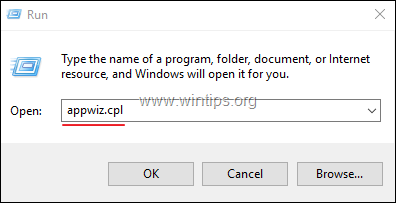
3. Yeni açılan pencerede, bulun ve sağ tıklayın üçüncü taraf antivirüs programınızda ve Kaldırma .
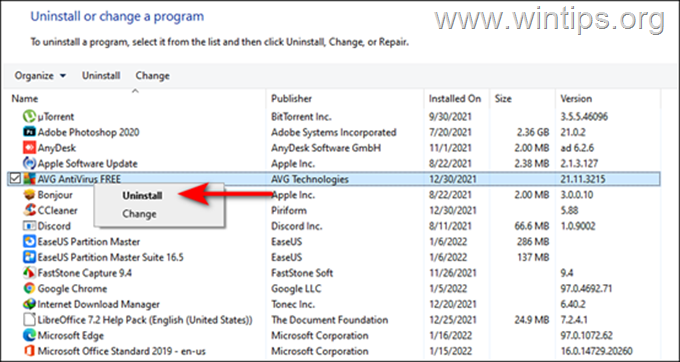
4. Kaldırma işlemini tamamlamak için ekrandaki talimatları izleyin.
5. Bilgisayarı yeniden başlatın ve sorunun devam edip etmediğini kontrol edin.
Yöntem 3. VPN'i Devre Dışı Bırakın/Bağlantısını Kesin/
UDP (Kullanıcı Datagram Protokolü) kullanmak üzere yapılandırılmamış bir VPN bağlantısı kullanmak da Discord uygulamasının UDP kullanmayan VPN'lerle çalışmaması nedeniyle "Rota Yok" hatasına neden olabilir.
Bu nedenle, bir VPN çözümü kullanıyorsanız, servis sağlayıcının web sitesinde UDP'nin nasıl işlendiğini kontrol edin. Alternatif olarak, VPN'in suçlu olup olmadığını belirlemek için VPN bağlantısını kesmeyi ve doğrudan Discord'a bağlanmayı deneyin. Bu sorunu çözerse, VPN sağlayıcınızı değiştirmek en iyisidir.
Yöntem 4. Hizmet Kalitesi Yüksek Paket Önceliğini devre dışı bırakın.
1. Fırlatma Discord üzerine tıklayın ve dişli simgesi pencerenin sol alt köşesinde bulunur.
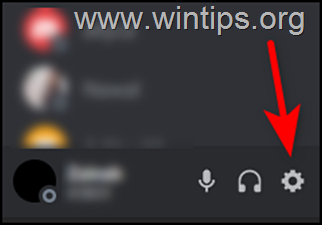
2. UYGULAMA AYARLARI'nda şunları seçin Ses ve Görüntü sol panelden.
3. Şimdi bulun Hizmet Kalitesi Yüksek Paket Önceliğini Etkinleştir öğesini seçin ve geçişini KAPALI konuma getirin.
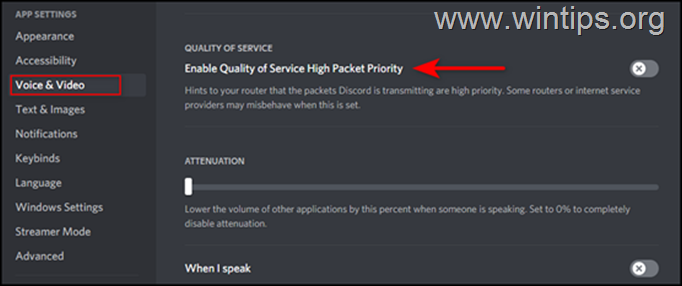
4. Son olarak, Discord'u yeniden başlatın ve "Rota yok" hatasının çözülüp çözülmediğini kontrol edin.
Yöntem 5. DNS Sunucularını Değiştirerek Discord Rota Yok hatasını Düzeltin.
1. düğmesine aynı anda basın. Pencereler  + R tuşlarını kullanarak çalıştır komut kutusunu açın.
+ R tuşlarını kullanarak çalıştır komut kutusunu açın.
2 Çalıştır komut kutusuna şunu yazın: kontrol ve basın Girin.

3. Denetim Masası penceresinin içinde Ağ ve İnternet .
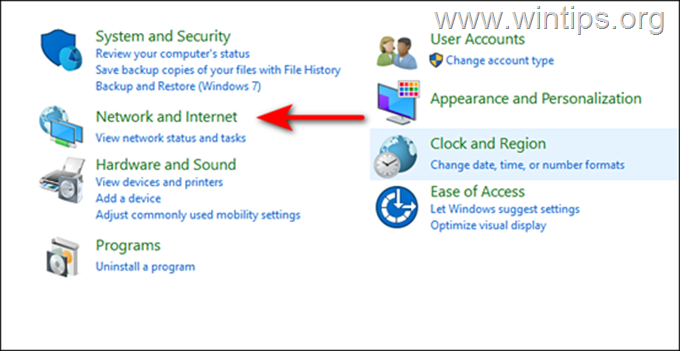
4. Sonra da Ağ ve Paylaşım Merkezi .
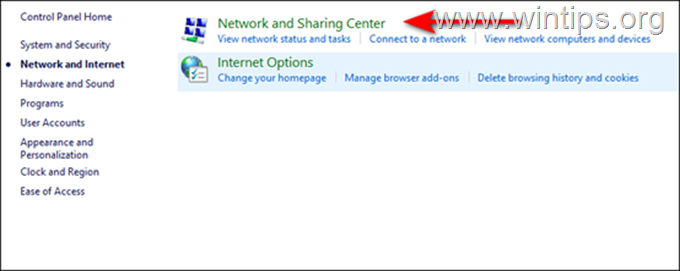
5. Şimdi Bağlantılar'ı seçin köprü bağlantı karşı ağ bağlantısı .
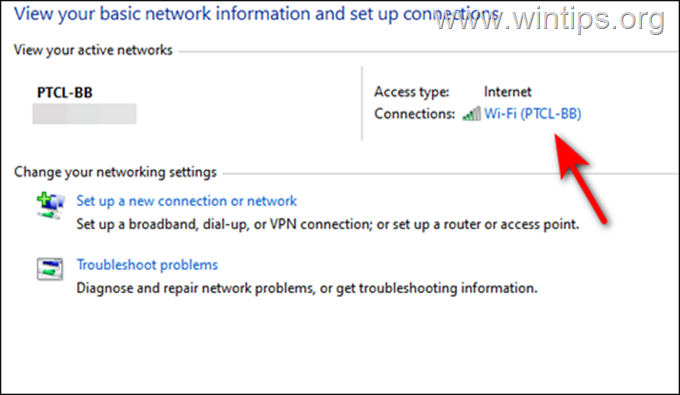
6. Yeni başlatılan iletişim kutusunda Özellikler düğmesi .
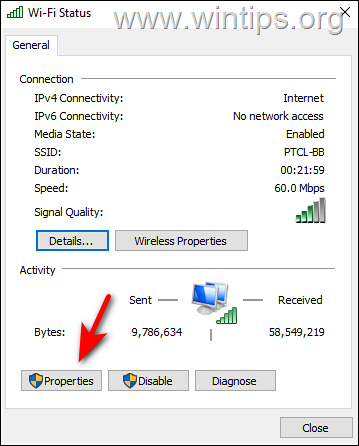
7. At Ağ İletişimi sekmesini seçin, ardından İnternet Protokolü Sürüm 4 (TCP/IPv4 ve tıklayın Mülkler .
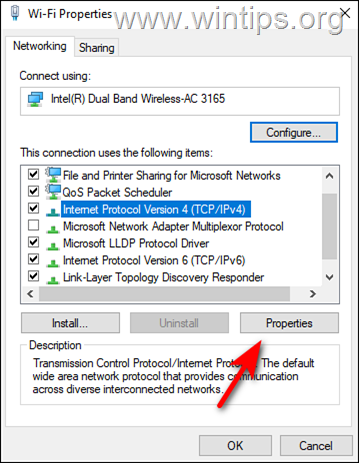
8. Yeni pencerede aşağıdaki eylemleri uygulayın:
a. Seçiniz Aşağıdaki DNS sunucu adreslerini kullanın .
b. Aşağıdaki Google DNS Sunucu adreslerini yazın:
- 8.8.8.8 8.8.4.4
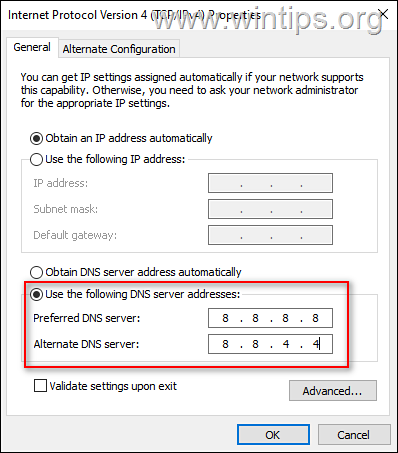
9. Tamamlandığında, tüm pencereleri kapatmak için Tamam'a tıklayın ve yeniden başlat bilgisayarınız.
10. Yeniden başlattıktan sonra Discord "Rota Yok" hatasının çözülüp çözülmediğini kontrol edin.
Discord'da Rota Yok hatasını düzeltmek için Diğer Yöntemler.
Yukarıdaki yöntemleri izledikten sonra Discord'da hala NO ROUTE hatası ile karşılaşıyorsanız, aşağıdakileri deneyin:
1. Yönlendiricinizin güvenlik duvarı ayarlarında Discord'un engellenmediğinden emin olun.
2. İnternet Servis Sağlayıcınızla (İSS) iletişime geçin ve DISCORD'un İSS tarafından engellenmediğinden emin olun.
3. UDP'yi destekleyen bir VPN bağlantısı kullanarak Discord'a bağlanmayı deneyin. Bağlantı başarılı olursa, sorun İSS'nizden kaynaklanıyor demektir.
4. Yönetici iseniz, Discord'un Ses Kanalı Ayarları > Genel Bakış > Bölge Geçersiz Kılma bölümünden ses bölgesini değiştirmeyi deneyin.
İşte bu! Hangi yöntem işinize yaradı?
Bu kılavuzun size yardımcı olup olmadığını, deneyiminizle ilgili yorumunuzu bırakarak bana bildirin. Lütfen başkalarına yardımcı olmak için bu kılavuzu beğenin ve paylaşın.

Andy Davis
Windows hakkında bir sistem yöneticisinin günlüğü





